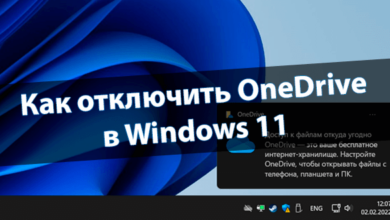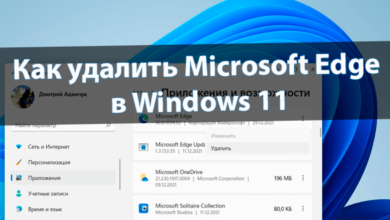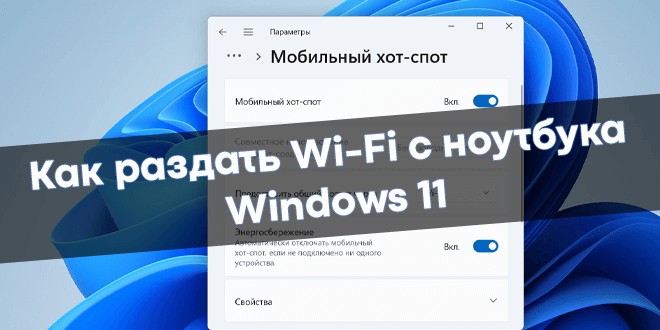
Как раздавать Wi-Fi с ноутбука Windows 11
Наконец-то нормально реализовали функцию создания точки доступа в Windows 11. Средств системы будет достаточно, разве что Вам надо расширить функциональность. Функцию назв. мобильный хот-спот.
Можно раздать Интернет через Wi-Fi с помощью ПО или средств самой Windows 11. Работает на стареньком Wi-Fi адаптере TP-LINK RL-WN721N, интерфейс подключения которого USB 2.0. А современный Intel(R) Wi-Fi 6E AX210 — моб. хот-спот и софт работают, а через терминал никак…
Эта статья расскажет, как раздавать Wi-Fi с ноутбука Windows 11. Стоит отметить, функцию точка доступа, или мобильный хот-спот. Её неплохо реализовали и сейчас доработали. C её помощью могу подключиться к домашней сети и при этом создать виртуальную Wi-Fi и раздать Интернет.
Содержание:
Мобильный хот-спот Windows 11
В разделе Параметры > Сеть и Интернет найдите Мобильный хот-спот. Нажмите Включить, чтобы создать точку доступа. Выберите Совместное использование интернет-соединения и через что Предоставить доступ. И ползунок Моб. хот-спот будет мгновенно раздавать Wi-Fi…
Сразу же, добавим кнопку включения этой функции на панель быстрого доступа. Нажмите Изменить быстрые настройки > Добавить > Мобильный хот-спот > Готово. Теперь можно быстрее её активировать. Почему-то по умолчанию кнопку мгновенной раздачи Wi-Fi скрыли.
В строке Свойства сети задайте Название, Пароль и Диапазон (если такое поддерживается). При активации раздачи появляется пункт Энергосбережение. Функция автоматически отключает мобильный хот-спот, если не подключено ни одного устройства. Эту фишку можно отключить.
Раздать Wi-Fi через Терминал Windows
В контекстном меню «Пуск» выберите Терминал (Администратор). Можно оставить Windows PowerShell или выбрать Командную строку. Три выделенные команды позволяют создать точку доступа Wi-Fi. Стоит отметить, что первая скажет, есть ли поддержка размещённой сети.
| netsh wlan show drivers | Проверить поддержку размещённой сети этим способом. Показывает данные об Wi-Fi адаптере. |
| netsh wlan set hostednetwork allow | Разрешить сам режим размещённой сети во встроенной службе беспроводной сети. |
| netsh wlan set hostednetwork mode=allow ssid=”WINDDpro” key=”98765432″ | Этой командой присваиваете название беспроводной сети и пароль. Измените под себя. |
| netsh wlan show settings | Вывести доступные данные о беспроводной сети и отобразить её текущее состояние. |
| netsh wlan start hostednetwork | Собственно, создать точку доступа или раздать Wi-Fi. После перезагрузки выполняйте повторно. |
| netsh wlan stop hostednetwork | Остановить раздачу беспроводной сети, чтобы её выключить или потом перезапустить… |
| netsh wlan set hostednetwork disallow | Запретить режим размещенной сети в этой же службе беспроводной сети. |
Возможно, Ваш адаптер не поддерживает эту возможность. Значит, после выполнения первой команды увидите: нет поддержки размещённой сети. При попытке запустить: не удалось, группа или ресурс не находятся в нужном состоянии. Возвращайтесь к моб. хот-споту Windows 11.
Если же получилось, тогда включите доступ к Интернету по этой сети. В разделе Параметры > Cеть и Интернет > Доп. сетевые параметры выберите Доп. параметры сетевого адаптера. И в Свойствах подключения Доступ и Разрешить другим пользователям сети использовать…
При необходимости создайте .bat файл и запускайте раздачу через него. Текстовый файл с любым названием, его содержимое будет ниже. Смените расширение с .txt на .bat. Запустили от имени администратора — точка доступа работает. Можно добавить в автозагрузку Windows 11.
netsh wlan start hostednetwork netsh wlan set hostednetwork mode=allow ssid="WINDDpro" key="98765432" keyUsage=persistent
Как пользоваться/настройка MyPublicWiFi
Приложение MyPublicWiFi превращает Ваш ноутбук в многофункциональную точку доступа Wi-Fi. Скачали, установили, запустили и можно пользоваться. Пользователю доступны режимы: Точка доступа, Повторитель Wi-Fi и Индивидуальная точка доступа. Сейчас нас интересует первый.
Моя настройка: Режим маршрутизатора, Беспроводной адаптер, Имя сети (SSID) и Ключ (мин. 8 знаков). После такой перенастройки нажмите Включить ТД. Вот таким способом можно расширить зону Wi-Fi. При этом Вы можете управлять устройствами и включать блокировки.
Заключение
Классической функции мобильный хот-спот мне с головой. Можно воспользоваться сторонними приложениями, к примеру, MyPublicWiFi — аналог Connectify Hotspot 23. Там реализовали блокировку торрентов, соц. сетей и рекламы. А также повторитель Wi-Fi — расширяет диапазон.
Вы можете обеспечить беспроводное подключение к интернету для других устройств путём раздачи Wi-Fi с ноутбука Windows 11. В настройках можно управлять подключениями и блокировать доступ. Конечно же, все службы и драйвера адаптера должны правильно работать.

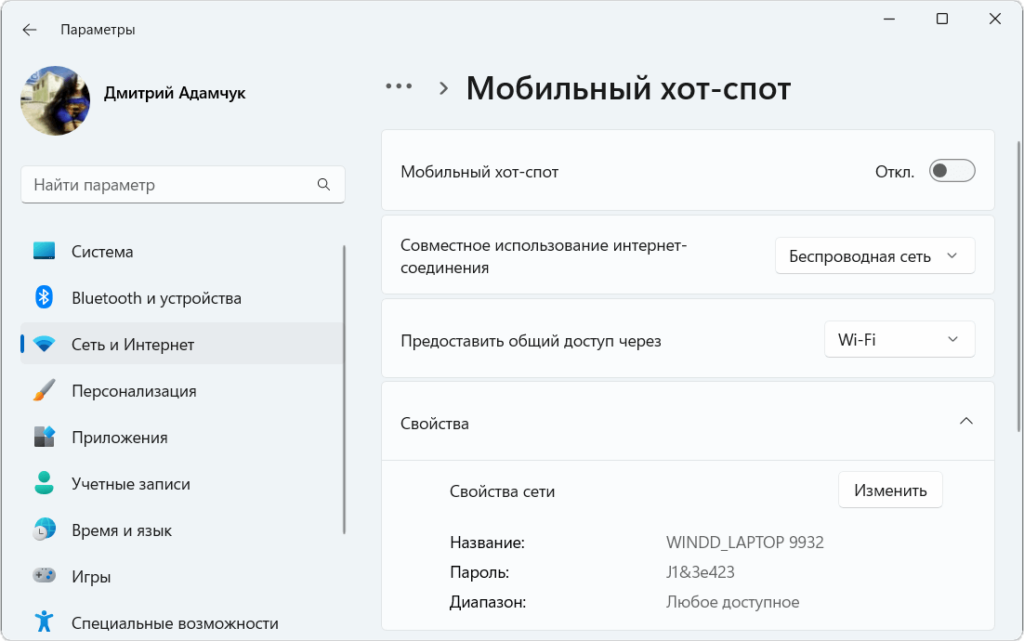
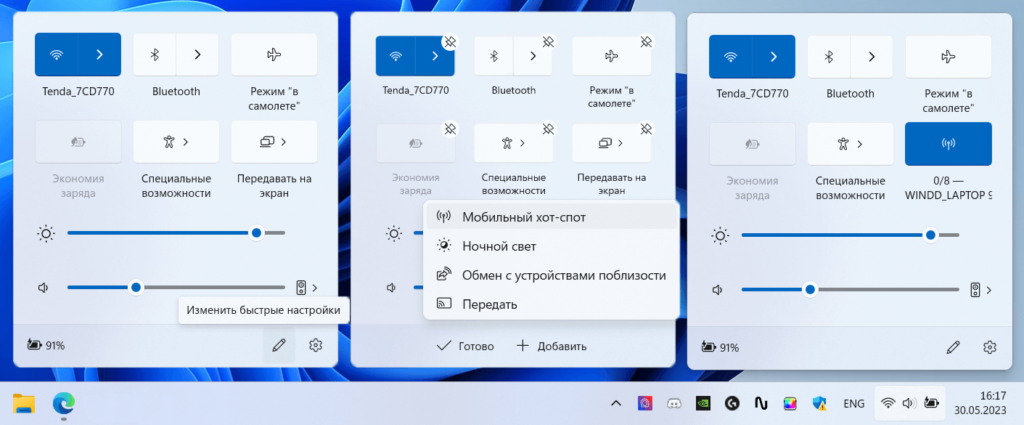

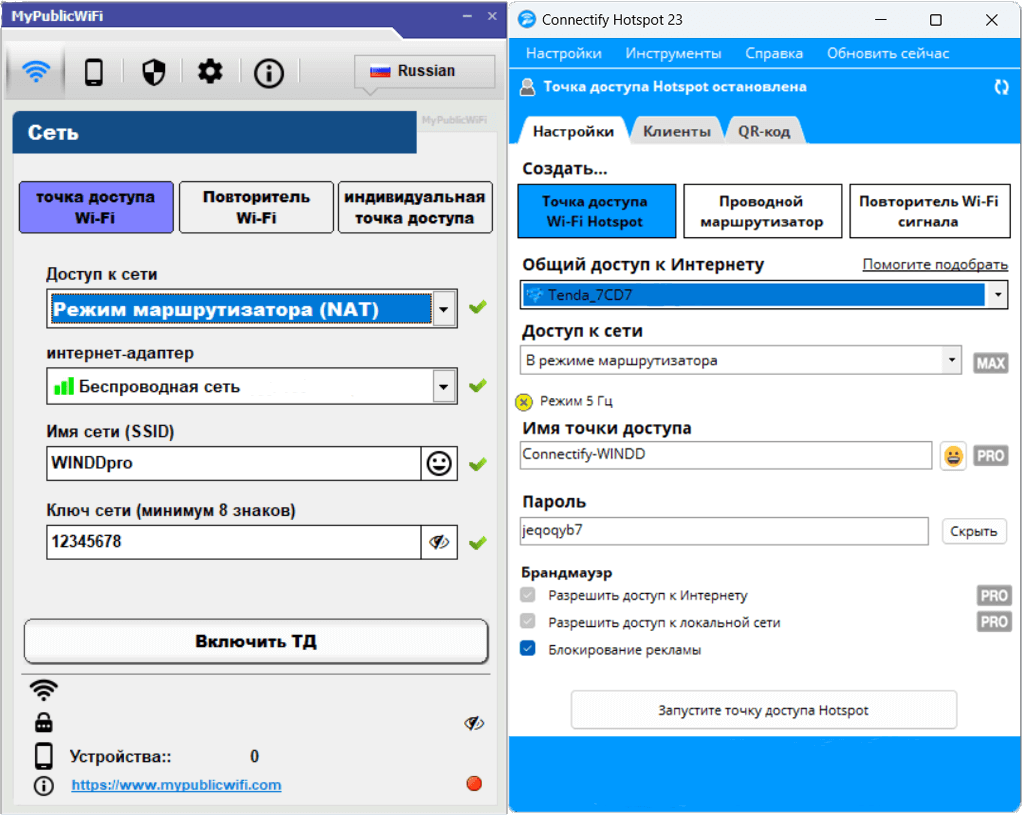

 (3 оценок, среднее: 4,67 из 5)
(3 оценок, среднее: 4,67 из 5)